概要:当苹果手机拍摄了许多照片、视频后,手机内存远远不够保存更多的照片或视频,需要将照片转移到其他地方。苹果手机照片如何导入电脑?试试本教程提供的几种有效方法!
下载 Win 版
下载 Mac 版
苹果手机照片如何导入电脑?前些天在下的朋友联系到我,说是自己苹果手机里面的照片太多,有好几千张,不知道该怎么快而无损地传到电脑。我想遇到这种情况的不止是在下的朋友,生活中遇到手机照片导入电脑的同学不在少数。不管是苹果手机还是安卓手机,内存都是有限的,照片稍微一多片会显示储存空间不足,要求尽快清理。这时候应该怎么办呢?
给大家讲讲我的亲身经验,我的iphone12虽然内存只要16G,但容量还够用,从来没有出现内存已满之类的提示,因为在下经常会清理缓存垃圾,并且每次都会将拍好的照片/视频传到电脑或U盘里。那么苹果手机照片如何导入电脑?
有些小伙伴会使用QQ/微信/邮箱等工具照片传到电脑上,对于少量照片,这不失为一种好办法。可是这些工具对于传输大文件就不适用了,且图片还会被压缩,影响照片质量。那么对于照片比较多的情况时,苹果手机照片如何导入电脑?今天在下来给大家分享一下我认为很实用的方法。
苹果手机照片如何导入电脑?想将苹果手机照片传入电脑中,通过USB数据线是非常简单直接的方法了。为了避免照片或视频被压缩损耗,建议先在iPhone端按照以下步骤设置:
1、【设置】-【照片】-【传输到Mac或PC】,再选择【保留原片】。
2、【设置】-【相机】-【格式】-【兼容性最佳】。
3、当电脑连接iPhone后,手机端会出现一个“信任”的弹框提示,注意要选择点击“信任”。
4、使用USB数据线,点开“此电脑”,在“设备与驱动器”中找到iPhone图标的项目,再找到相关照片或视频的文件夹,进行复制,转移照片或视频到电脑中即可。
温馨提示:建议使用原装数据线,避免电脑识别不了或传输不正常,或在传输过程中出现别的问题。
苹果手机照片如何导入电脑?可以通过iCloud备份来传输,操作也很简单,只需在苹果手机的设置中开启“iCloud云备份”功能,这样当手机在接入电源、稳定的网络的情况下,将自动备份我们手机中的照片、通讯录等多项数据。不过iCloud备份只有5GB的免费存储空间,如果你数据过多,需要额外付费哦。
在备份完成后想要把照片上传到电脑上的话,就可以登录iCloud官网,输入自己的Apple ID进入后点击“照片”图标,选择备份的照片下载即可。
苹果手机照片如何导入电脑?还可以使用itunes备份来迁移照片。这种方法比较实用,即使用itunes这个功能可以进行照片传输,但是你需要有一个itunes账户,如果没有账户,请下载并建立账户。
苹果手机照片如何导入电脑?如果你觉得以上的几种方式有点复杂,可以使用专业的iOS数据传输图片,例如易我手机数据传输。易我手机数据传输支持iPhone 11和iPhone 11 Pro搭载的iOS 12 & 14系统。
使用此软件,可以在两个 iOS 设备间传输资料或将iPhone/iPad里的文件迁移到电脑。操作起来也很简单,我们一起来看下具体的步骤:
步骤1. 将您的iPhone连接到电脑,如果是第一次连接,iPhone界面会提示“要信任此电脑吗”,点击「信任」按钮继续。
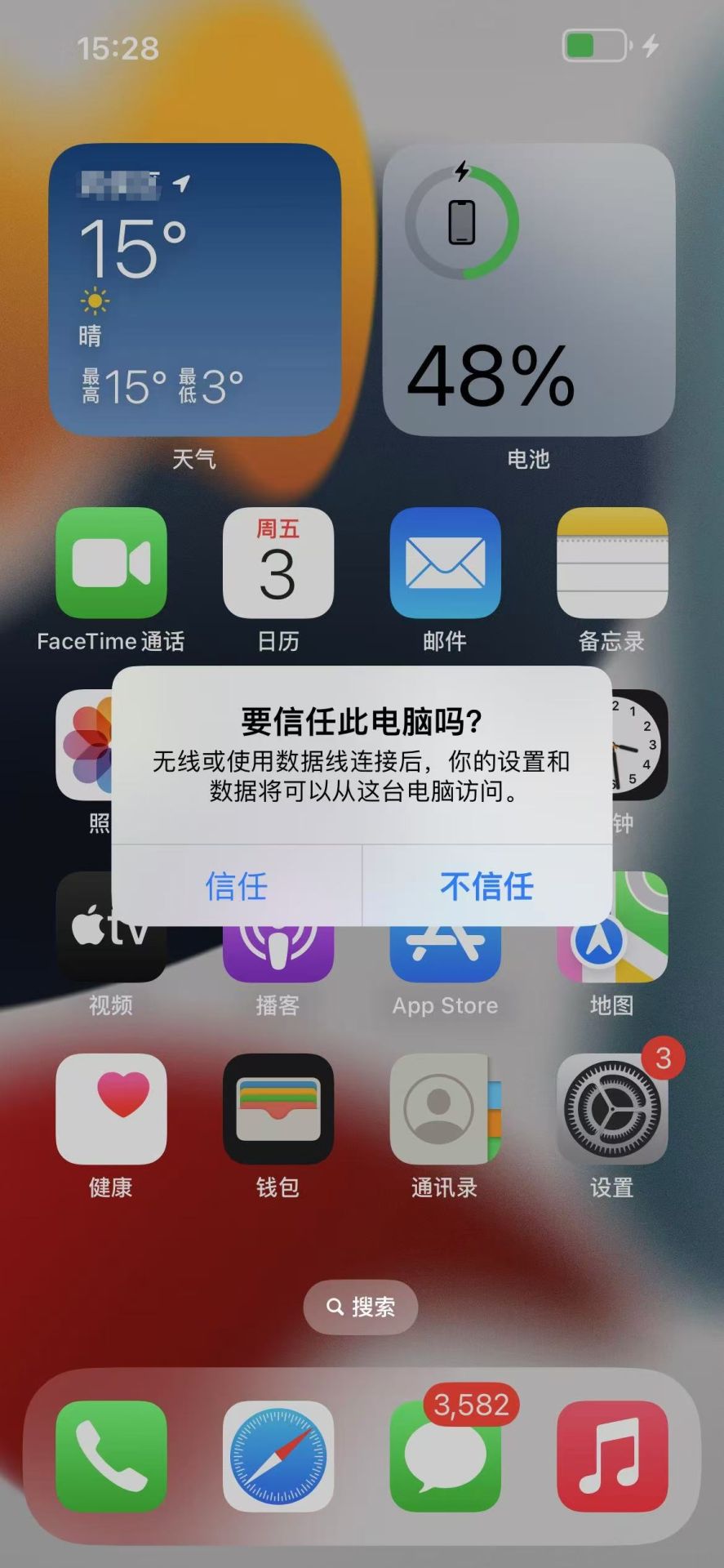
步骤2. 启动易我手机数据传输(EaseUS MobiMover)并找到「手机到电脑」模式。点击「下一步」继续。
注意:「手机到电脑」模式是批量传输文件,如果你想选择性传输文件,请选择「设备管理」模式。
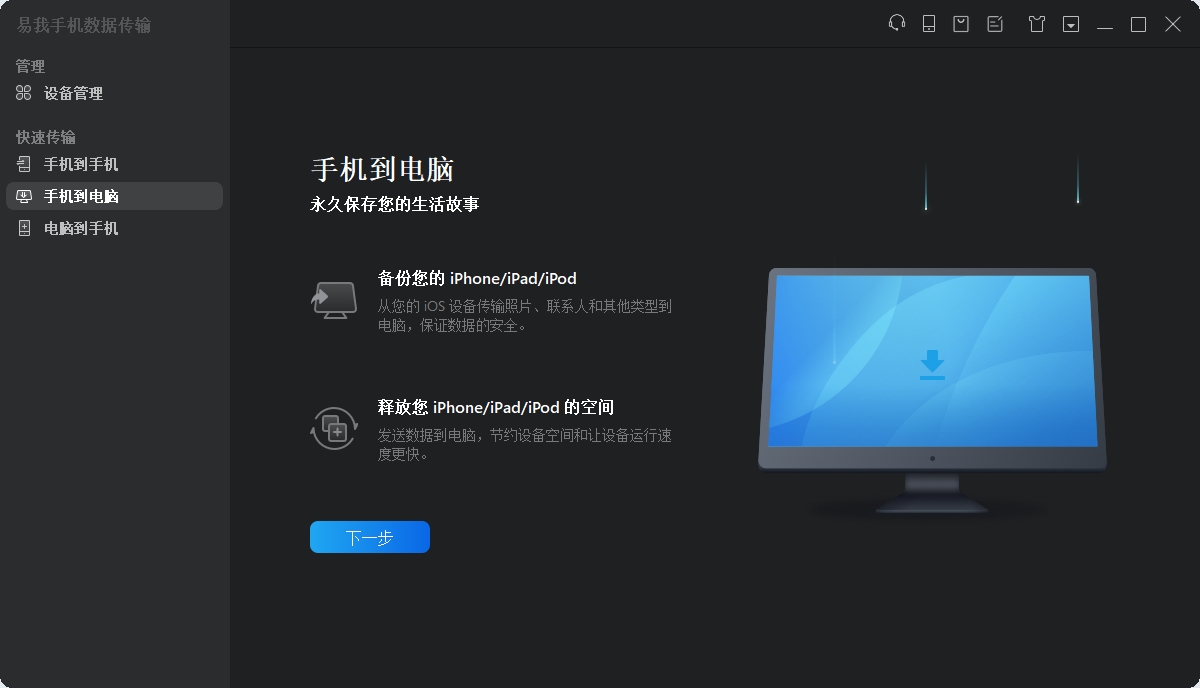
步骤3. 选择您想传输的文件类型,选择好之后,点击「传输」,再输入密码以信任此电脑并开始备份。
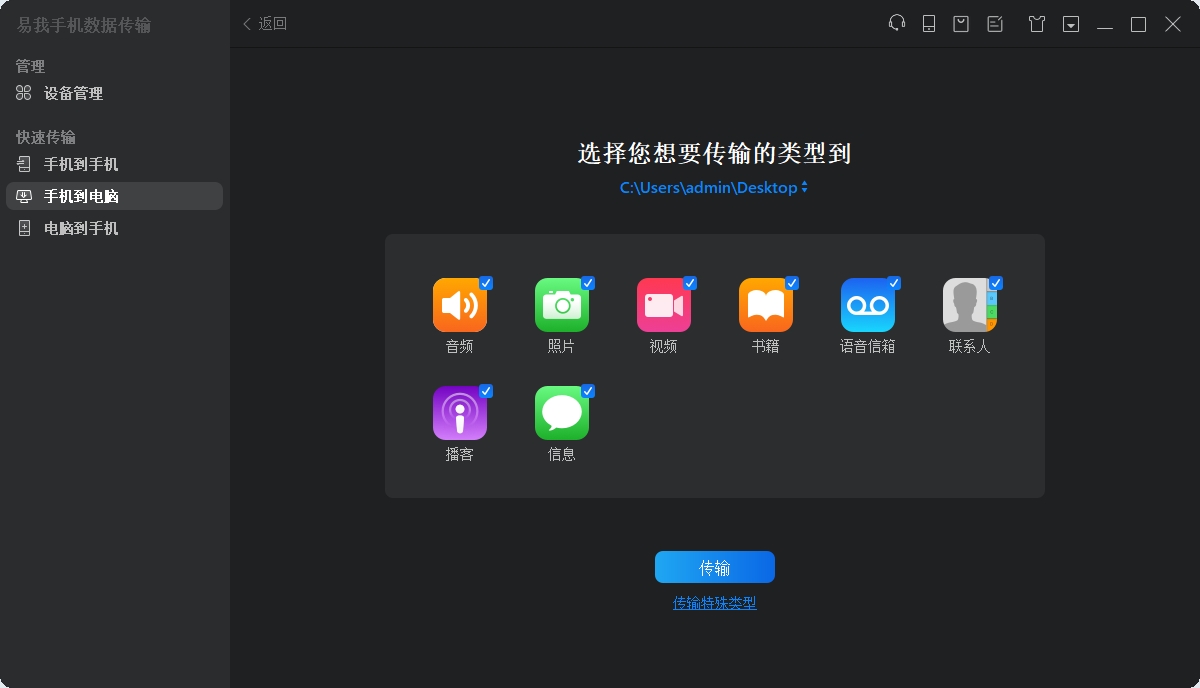
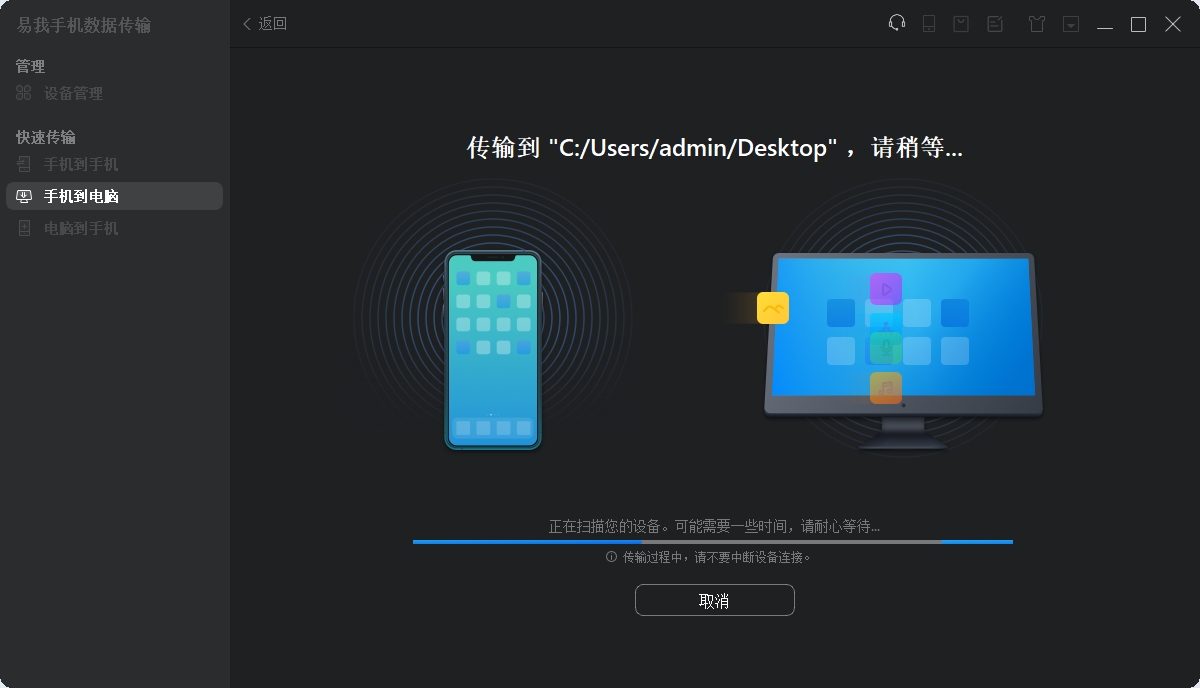
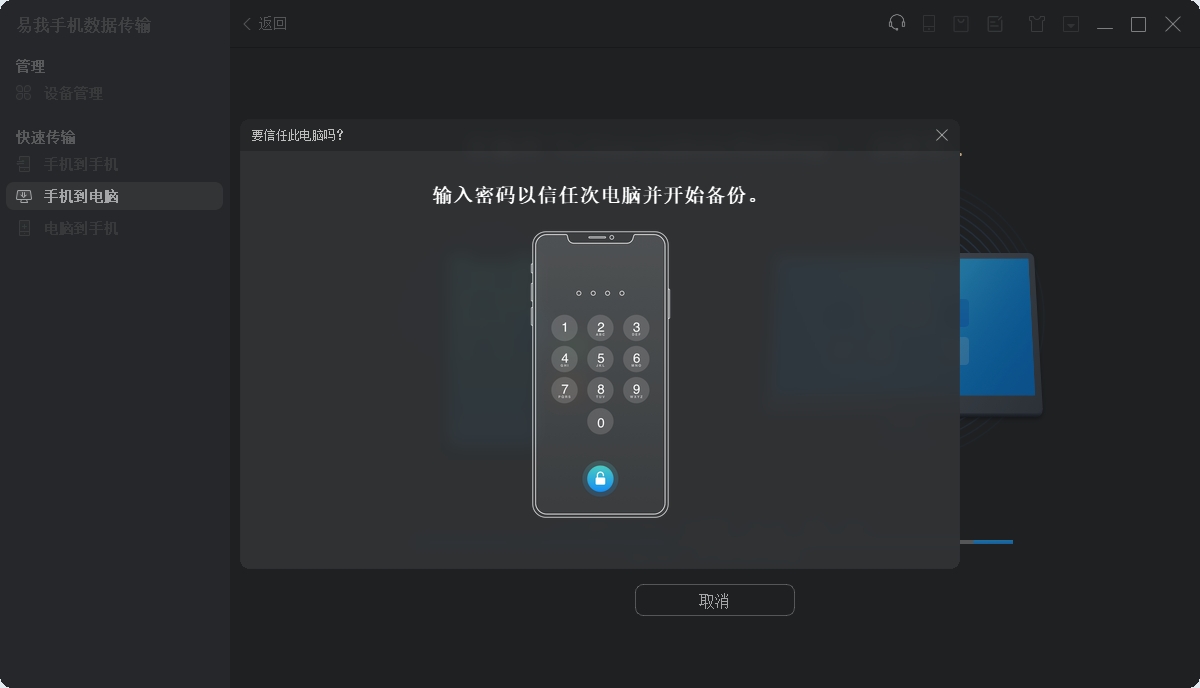
步骤4. 等待传输完成。
步骤5.传输完成后,到相应的位置并打开应用程序以查看资传输的资料。
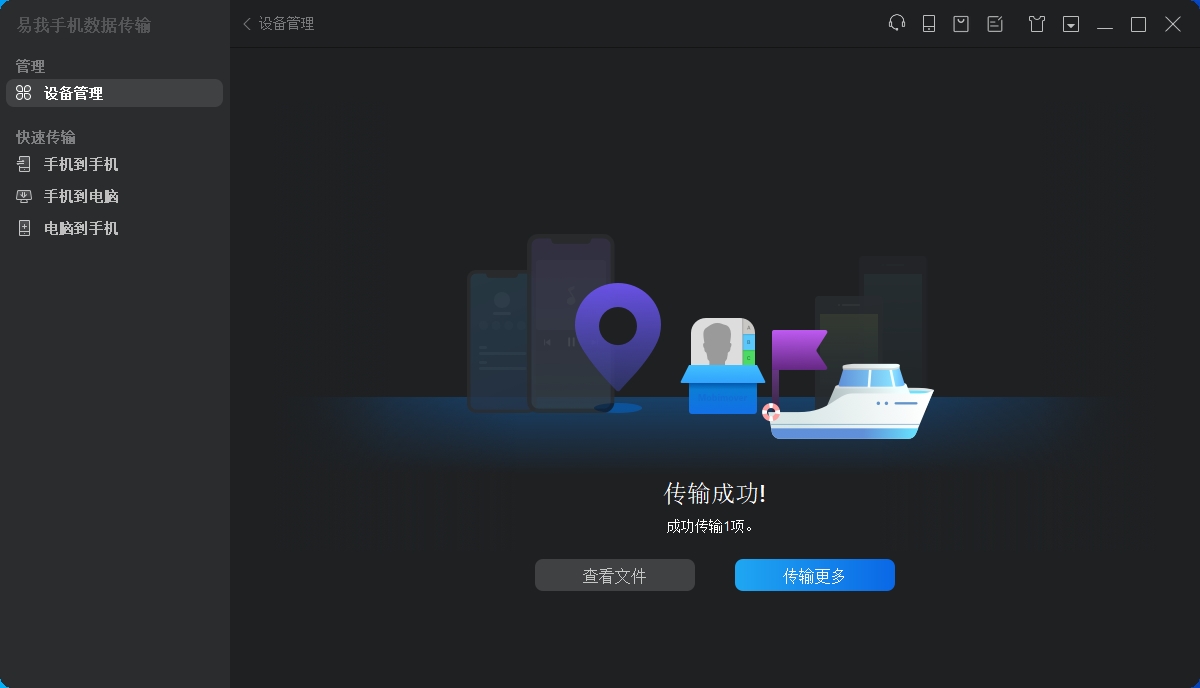
苹果手机照片如何导入电脑?以上iPhone和电脑互传照片的方法只是作者所掌握的,当然不是全部。如果大家有更好的方法,也可以尝试哦。
下载 Win 版
下载 Mac 版